win11右下角网络声音打不开 Win11任务栏点击网络声音图标无反应处理
最近有一些Win11用户反映,在Win11系统中右下角的网络声音图标点击无法打开声音调节界面,任务栏点击网络声音图标也没有任何反应,这种情况可能是由于系统故障或者网络设置问题导致的。针对这个问题,我们需要通过一些简单的处理方法来解决。接下来我们将介绍一些可能的解决方案,帮助用户解决这个问题。
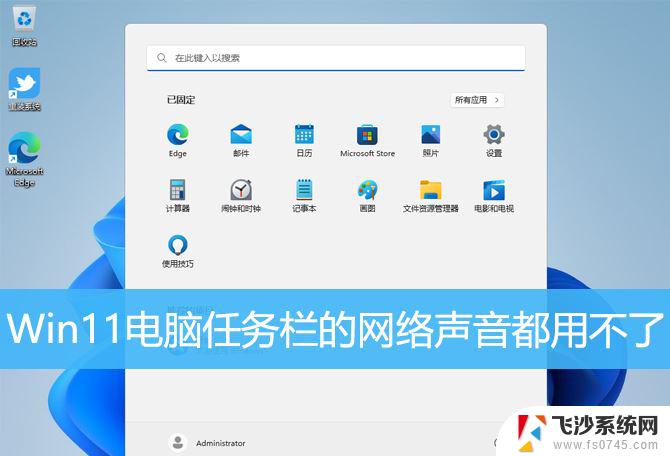
Win11系统任务栏右下角网络声音图标点击无反应
方法一: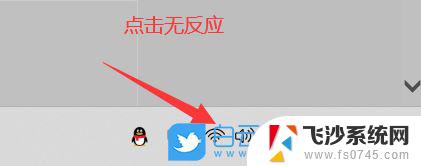
1、首先,按键盘上的【 Win + X 】组合键,或右键点击任务栏上的【Windows 开始徽标】,打开的隐藏菜单项中,选择【计算机管理】;
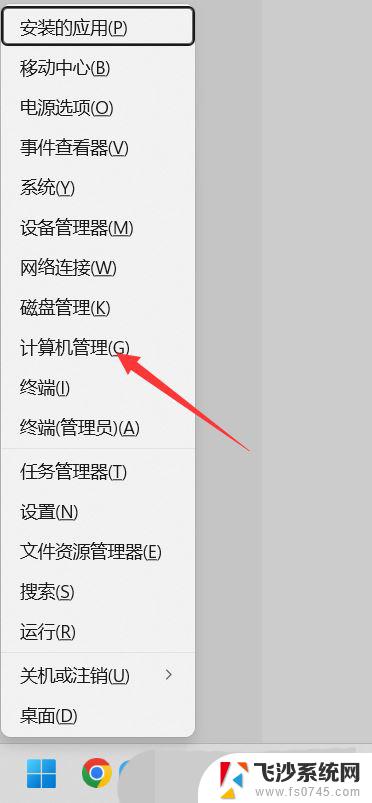
2、计算机管理窗口,左侧边栏点击展开【服务和应用程序 > 服务】;
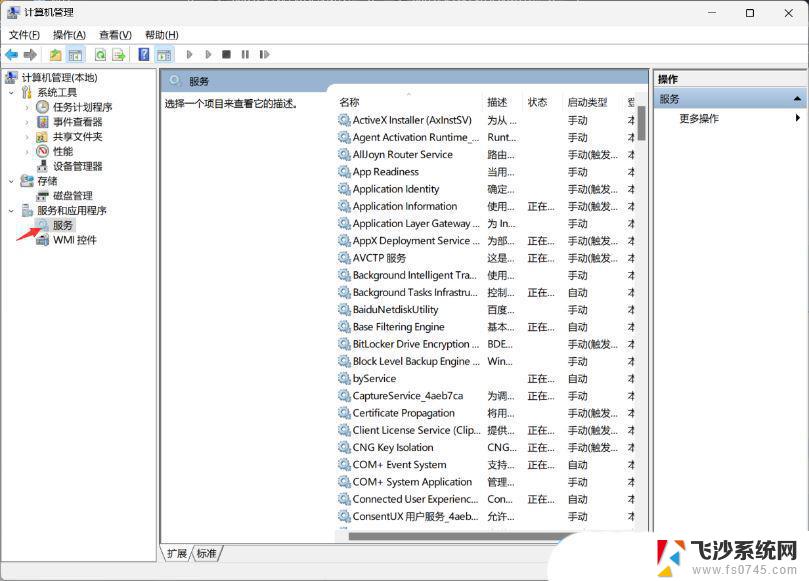
3、然后在右侧找到并双击打开名称为【Windows 推送通知系统服务】;
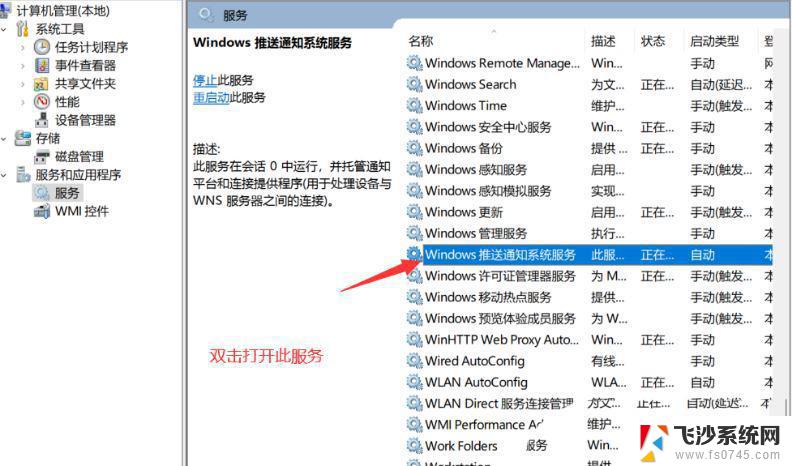
4、Windows 推送通知系统服务 的属性(本地计算机)窗口,启动类型修改为【禁用】,再点击【停止】,最后点击【确定】;
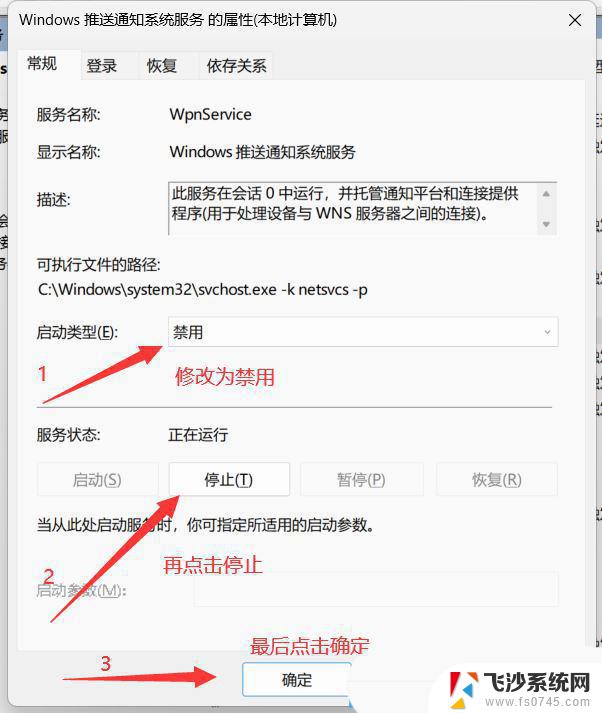
5、按【Ctrl + Alt + Del】组合键后,调出锁定界面,然后点击【任务管理器】;
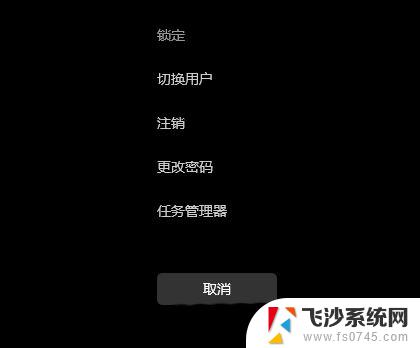
6、任务管理器窗口,找到名称为【Windows 资源管理器】的进程;
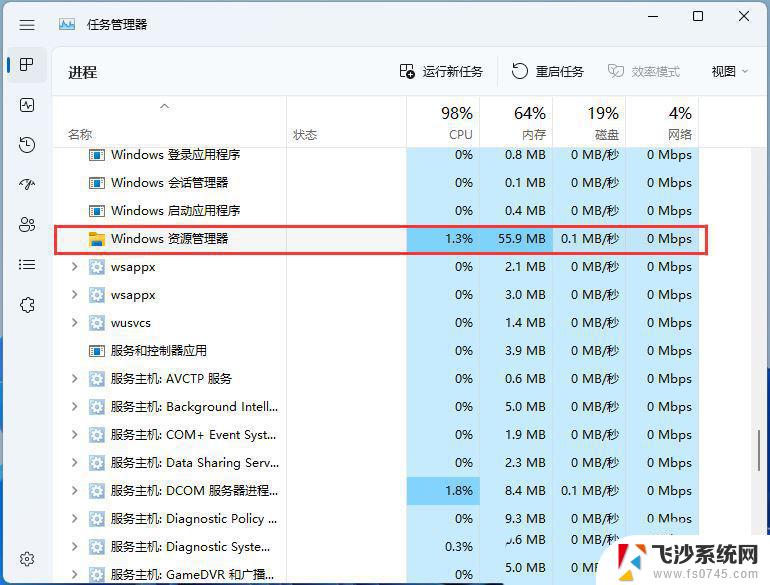
7、选择【Windows 资源管理器】进程后,再点击右上方的【重启任务】。即可重启Windows 资源管理器,这其实是Windows 资源管理器进程explorer.exe结束后,又重新启动的过程;
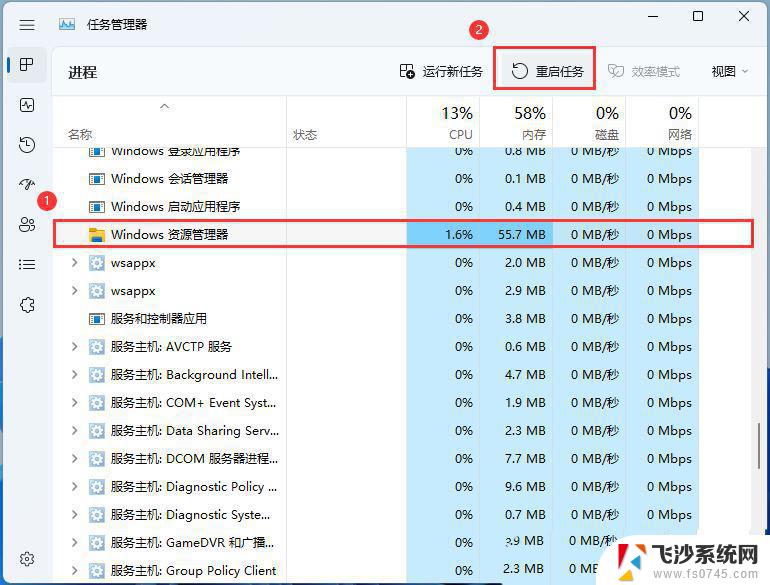
8、如果不小心结束了Windows 资源管理器进程,也可以在任务管理器窗口,点击右上方的【运行新任务】;
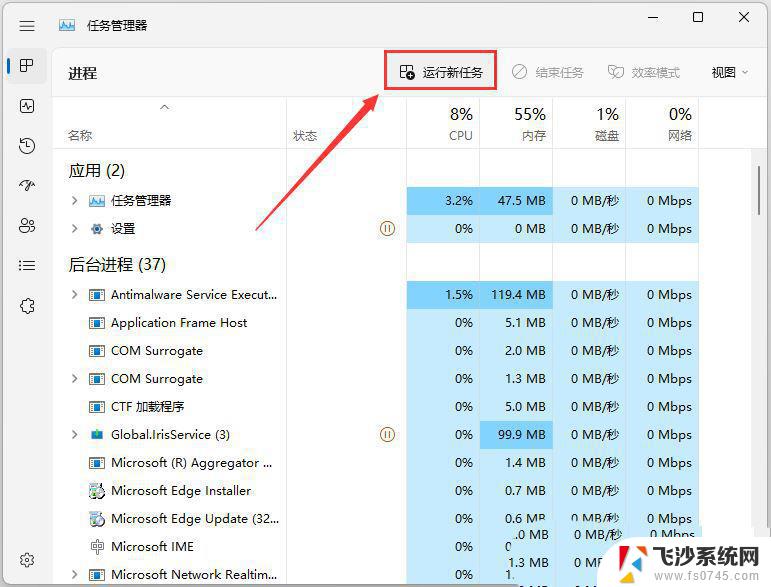
9、新建任务窗口,输入【explorer.exe】命令,按【确定或回车】,即可重新启动Windows 资源管理器(建议勾选以系统管理权限创建此任务);
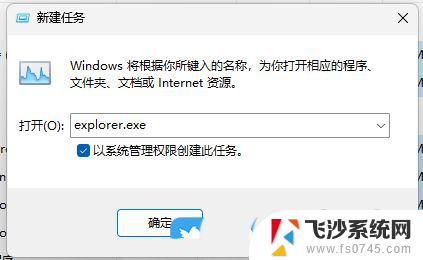
1、首先,按键盘上的【 Win + X 】组合键,或右键点击任务栏上的【 Windows开始图标】,在打开的隐藏菜单项中,选择【 设置】;
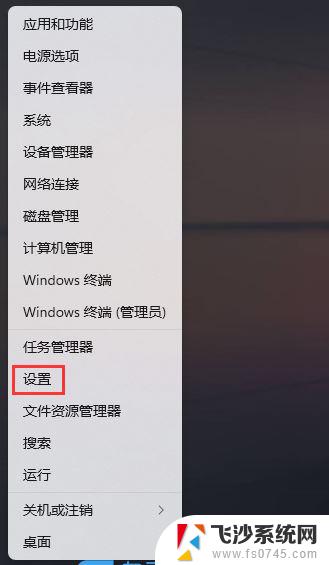
2、Windows 设置(Win+i)窗口,左侧边栏点击【 应用】,右侧找到并点击【 应用和功能(已安装的应用,应用执行别名)】;
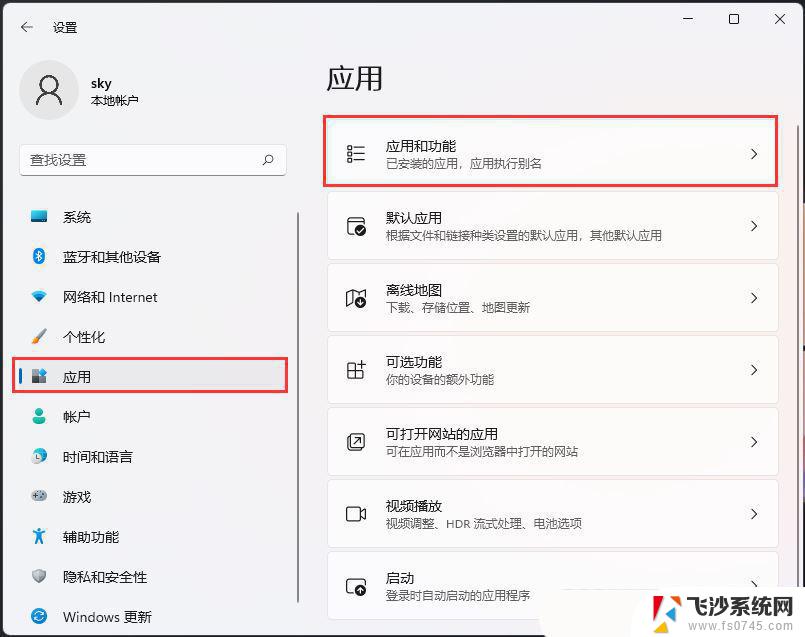
3、当前路径为:应用 > 应用和功能,找到并点击Microsoft 资讯旁的【 ⋮】,然后点击【 高级选项】;
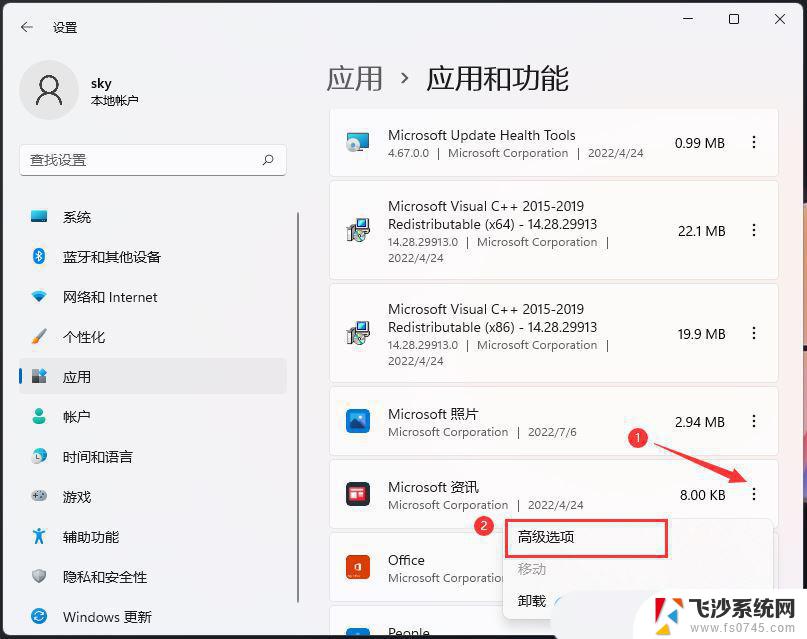
4、往下,找到并点击【 终止(立即终止此应用及其相关进程)】;
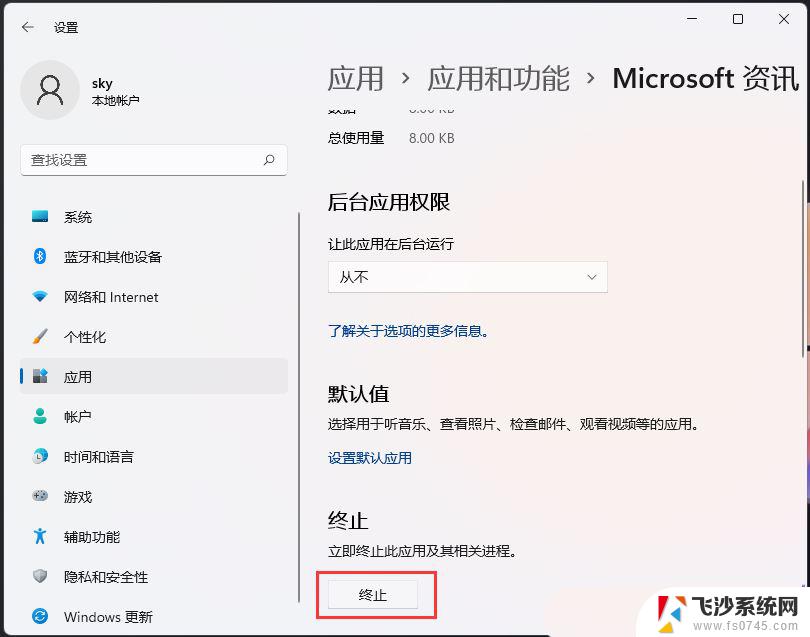
1、按【 Win + i 】组合键,打开设置。然后在设置窗口,左侧点击【 系统】,右侧点击【 系统信息(设备规格,重命名电脑、Windows 规格)】;
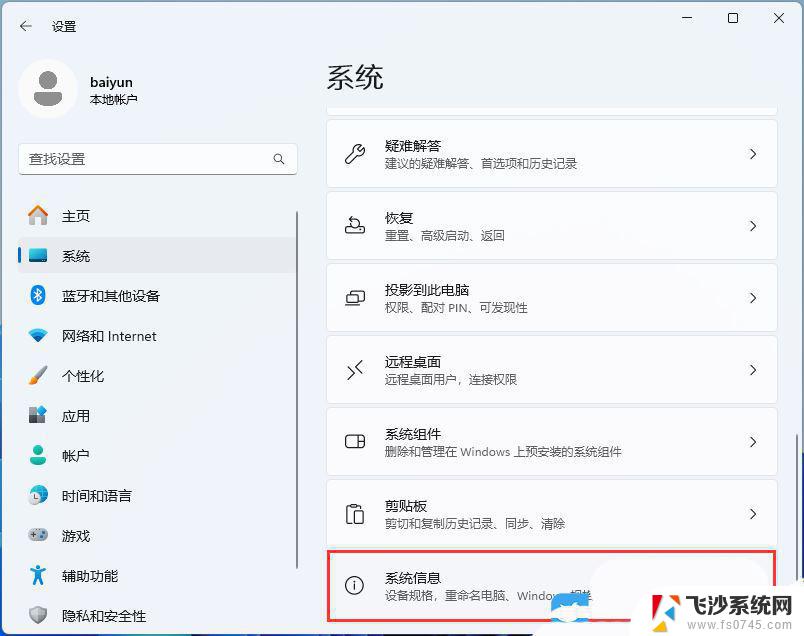
2、当前路径为:系统 > 系统信息,相关链接下,点击【 高级系统设置】;
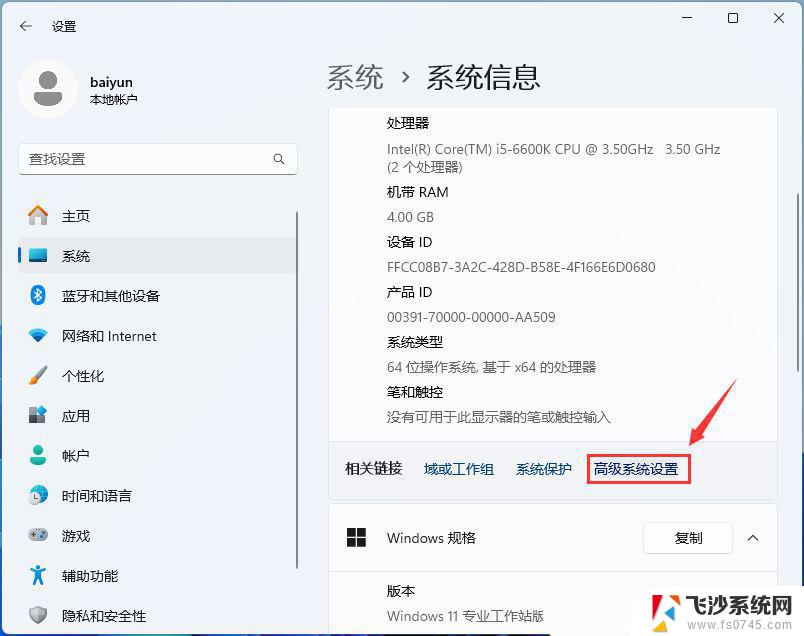
3、系统属性窗口,切换到【 高级】选项卡后,再点击性能(视觉效果,处理器计划,内存使用,以及虚拟内存)下的【 设置】;
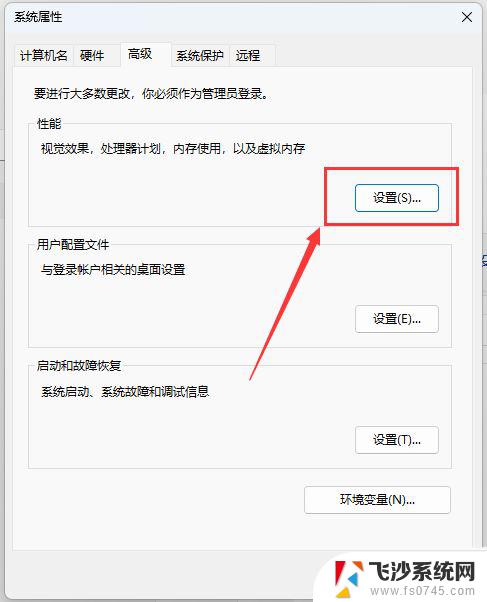
4、性能选项窗口,点击【 调整为最佳性能】,再点击【 确定】;
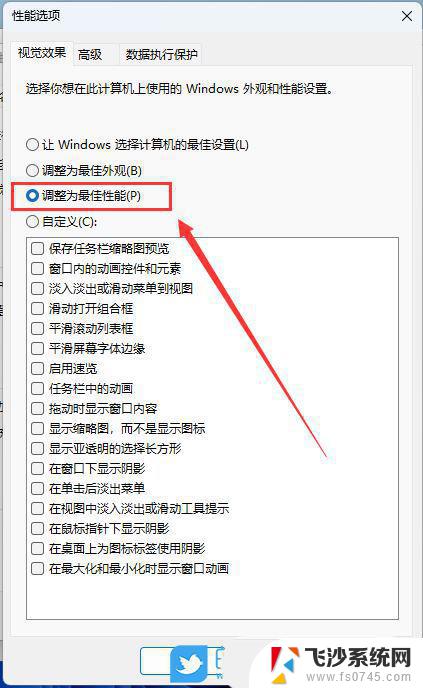
Win11耳机没有声音哪里出了问题? Win11耳机没声音的多种解决办法
Win11远程连接无声音怎么办? Win11 RDP远程桌面没有声音的解决办法
以上就是win11右下角网络声音打不开的全部内容,有出现这种现象的小伙伴不妨根据小编的方法来解决吧,希望能够对大家有所帮助。
win11右下角网络声音打不开 Win11任务栏点击网络声音图标无反应处理相关教程
-
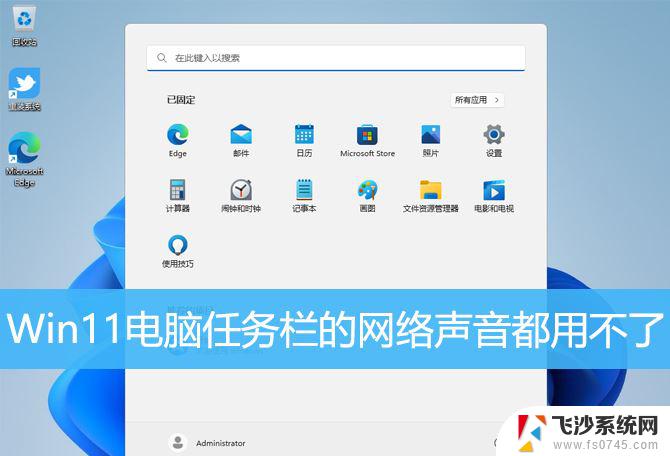 win11桌面右下角声音打不开 Win11任务栏网络声音图标点击无反应
win11桌面右下角声音打不开 Win11任务栏网络声音图标点击无反应2024-11-14
-
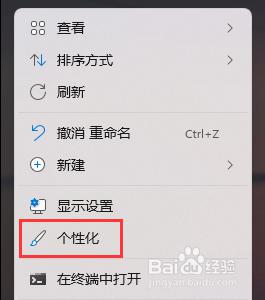 win11右下角图标不收缩 Win11任务栏图标折叠不见了
win11右下角图标不收缩 Win11任务栏图标折叠不见了2025-01-03
-
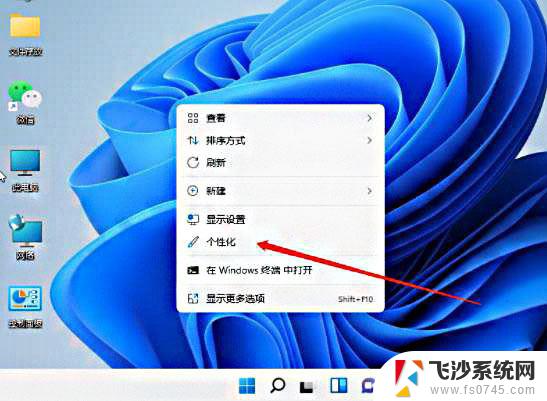 win11改变任务栏右下角图标颜色 win11任务栏怎么设置背景颜色
win11改变任务栏右下角图标颜色 win11任务栏怎么设置背景颜色2024-12-31
-
 win11任务栏不合并图标 win11任务栏图标不合并设置步骤
win11任务栏不合并图标 win11任务栏图标不合并设置步骤2025-01-12
- win11任务栏没图标 Win11任务栏图标不显示解决方法
- win11的开始点不开 win11开始键点击无反应解决方法
- win11从不合并任务栏图标 win11任务栏图标不合并设置步骤
- win11看不到网络 Win11网络连接图标不见了怎么办
- win11任务栏不会隐藏 win11任务栏隐藏不了怎么处理
- 任务栏图标不合并win11 win11任务栏图标不合并怎么设置
- win11网络中不显示 Windows11 Wi Fi网络不显示怎么解决
- win11如何创建word文件 Word文档创建步骤
- win11屏幕显示横 Windows11横向显示设置方法
- win11删除文件夹需要管理员权限怎么办 Win11无法删除文件需要权限解决
- win11右下角虚拟触控板 Windows11虚拟触摸板怎么打开
- win11怎么开启投屏 手机投屏到电脑怎么操作
win11系统教程推荐
- 1 win11更新后如何关闭 microsoft账户(2) Win10怎么退出Microsoft账户登录
- 2 win11点击文件夹一直转圈圈怎么办 win11打开文件夹卡顿解决方法
- 3 windows11登录微软账号 Win11 Microsoft账户登录教程
- 4 win11如何结束任务 Win11如何快速结束任务
- 5 win11电脑屏幕触屏怎么关闭 外星人笔记本触摸板关闭快捷键
- 6 win11 如何显示实时网速 笔记本显示网速的方法
- 7 win11触摸板关闭了 用着会自己打开 外星人笔记本触摸板关闭步骤
- 8 win11怎么改待机时间 Win11怎么调整待机时间
- 9 win11电源键关闭设置 怎么关闭笔记本上的功能键
- 10 win11设置文件夹背景颜色 Win11文件夹黑色背景修改指南